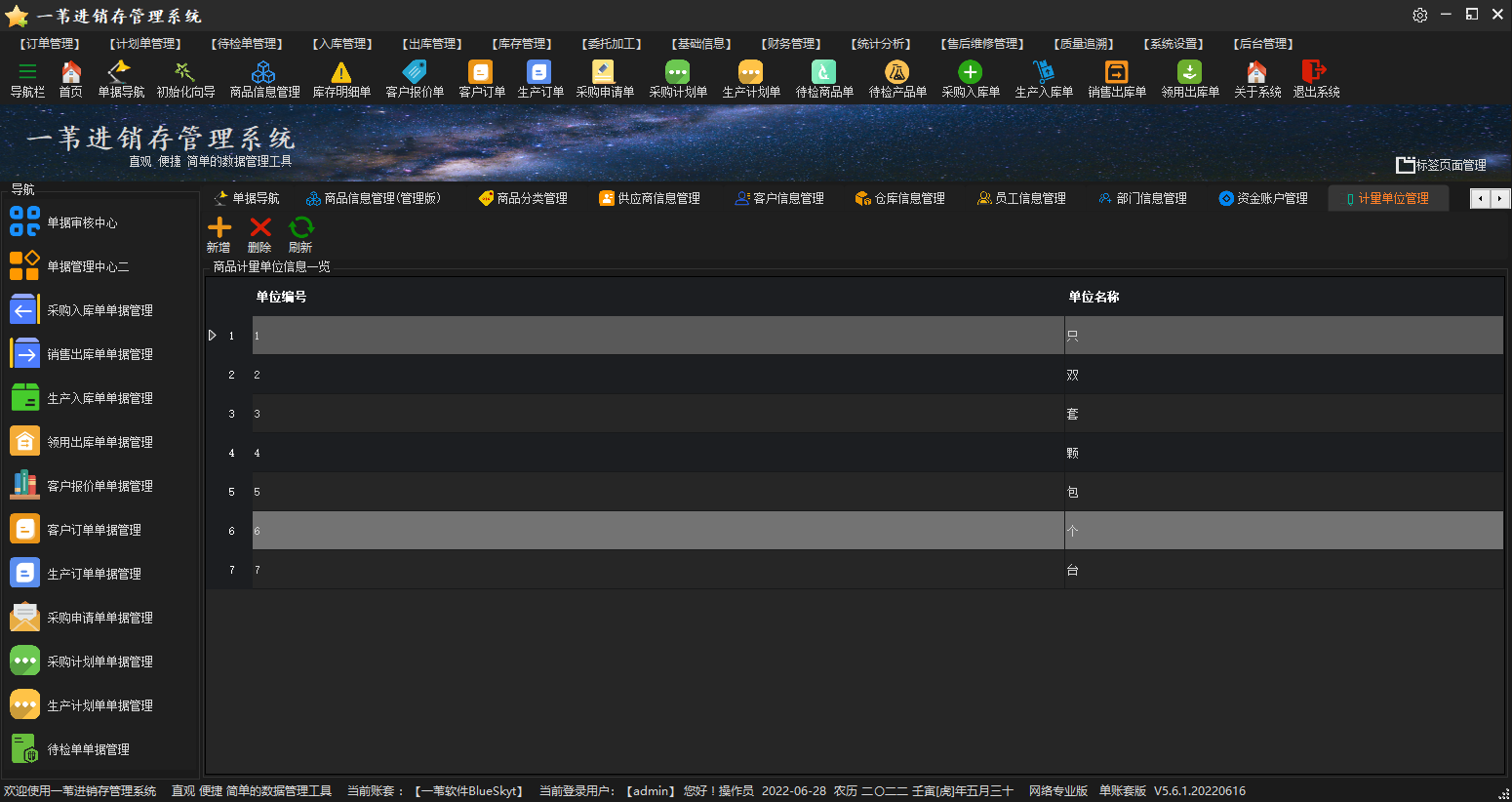如何新增一个商品分类
tip
说明:所有说明以版本V5.6.1.20220616为基准。实际功能以软件现有版本提供的为准。
danger
说明:新增基础信息操作一般是系统管理员来操作。新增基础信息等操作最好是在商品信息录入系统之前操作。
新增一个商品分类
在主菜单进入菜单 基础信息 - 商品分类管理 进入商品分类管理界面
也可以在首页点击 新商品分类按钮直接进入新增商品分类操作界面。
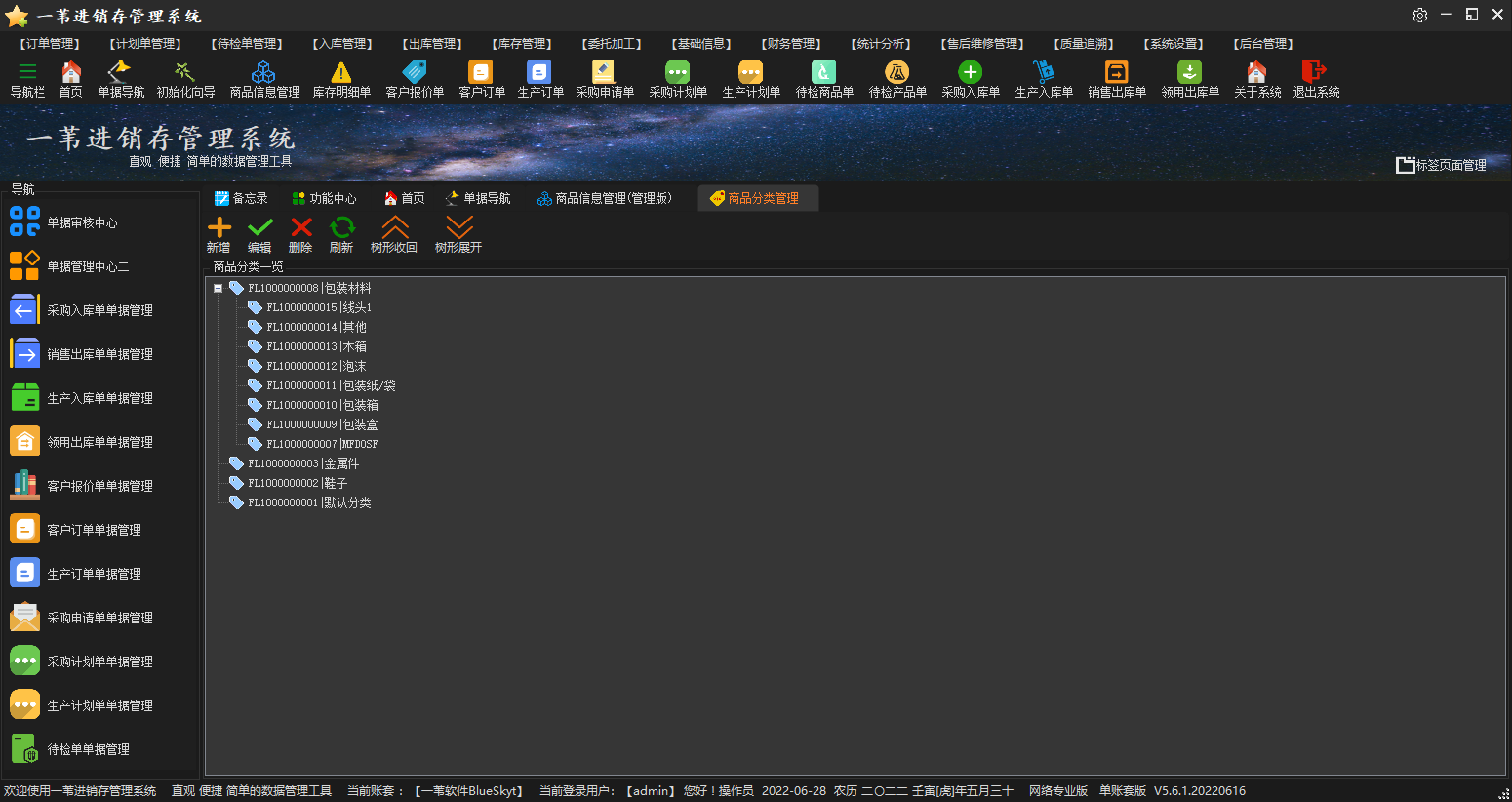
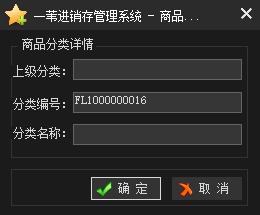
如图所示 上一级分类如果为空,则表示增加的为最高一级的分类。如果上一级分类不为空,则增加的是该分类的下一级子分类。
分类编号:系统为你自动生成了新增分类的分类编号,该编号是唯一编号。
分类名称:录入您要增加分类的名称。
从首页进入的 新商品分类功能 增加的是最高一级的分类 没有父分类。当系统没有设置分类时,点击管理界面新增按钮增加的也是最高一级的分类。
当你想增加一个分类的子分类时,只要选中该分类然后点击新增按钮则增加的就会是这个分类的子分类。
当你想将子分类重新排列时,你可以在管理界面的树形显示界面里鼠标左键选中并按住再移动鼠标到你需要改变为父分类名称的上方放开按住的鼠标,则该子分类会自动更新鼠标下的分类为新的父分类。
商品颜色管理
商品颜色无需特意管理。当您在录入商品信息时,系统会自动记录您录入的商品颜色,以备下次供您选择使用。
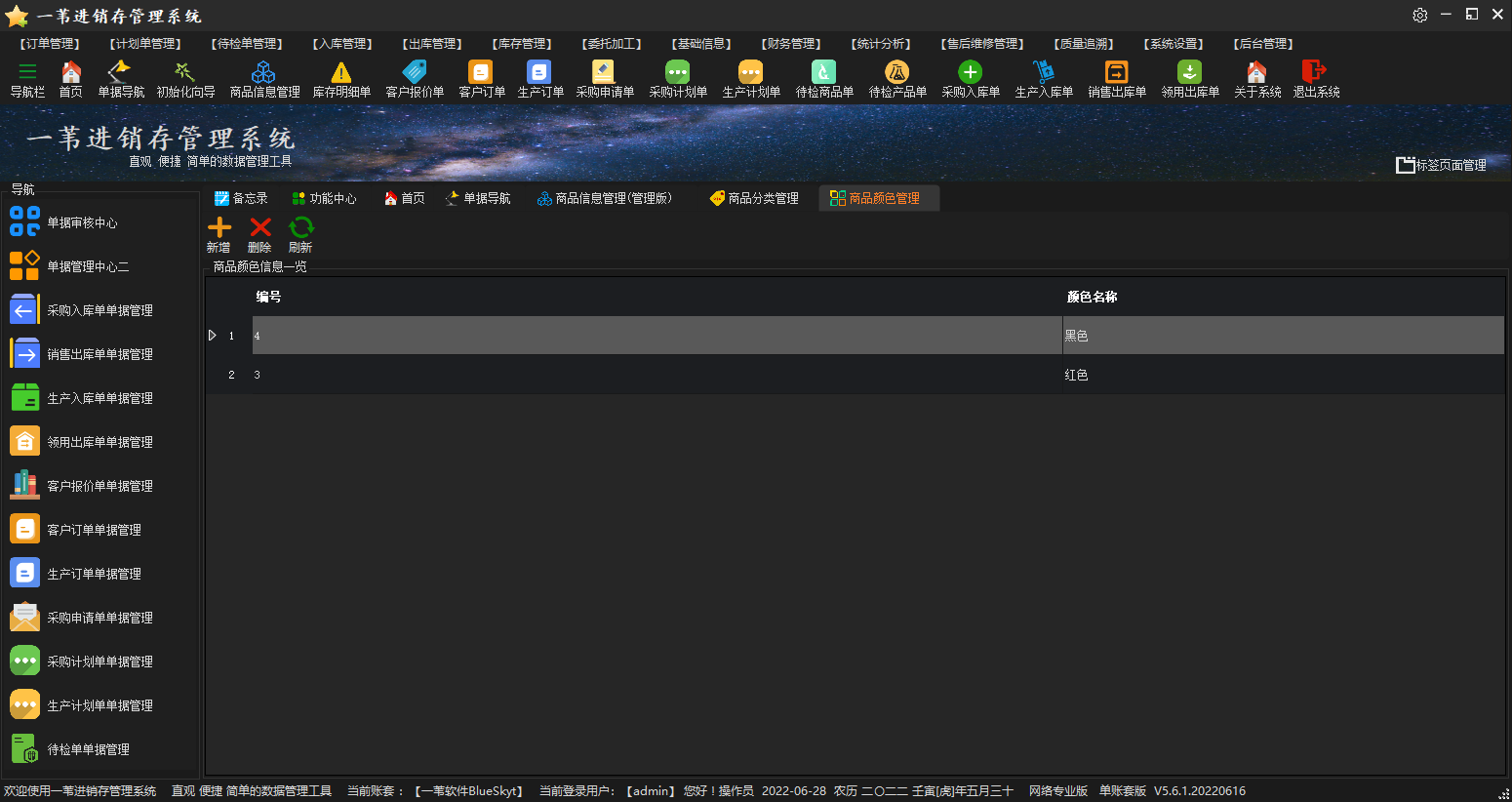
计量单位设置
商品计量单位无需特意管理。当您在录入商品信息时,系统会自动记录您录入的商品计量单位,以备下次供您选择使用。